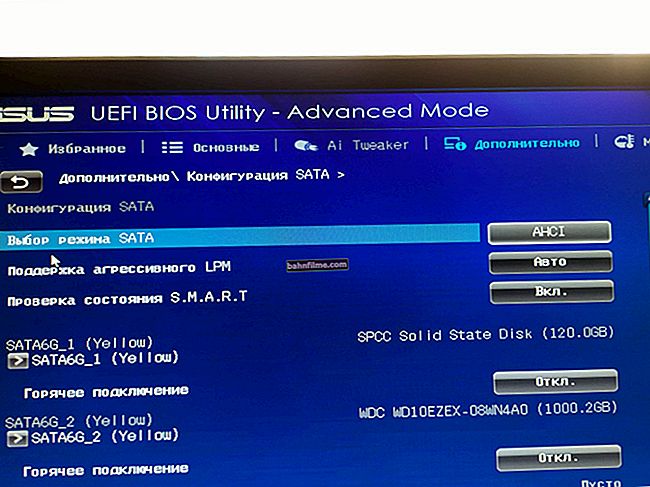Ngày tốt!
Ngày tốt!
Tương đối gần đây, một số câu hỏi từ các đồng nghiệp trong trò chơi CS: GO đã "đặt ra" cho tôi: sau khi ra mắt, khi chuyển sang hàng đợi, một lỗi bắt đầu xảy ra. "VAC không thể xác minh phiên ...".
Rõ ràng là bản cập nhật Windows 10 đã bị "vặn" sai hướng, hoặc cái gì đó trên Steam đã được thực hiện một cách "gian dối" ... 😢
Nhân tiện, VAC là đặc biệt. bảo vệ chống lại gian lận và bất kỳ "trò tai quái" nào với các tệp trò chơi. Được dịch là Hệ thống chống gian lận van. Do đó, nếu ngày trước bạn đã cài một số "thứ" lắt léo như vậy, thì trước khi loại bỏ lỗi (theo ghi nhận của tôi bên dưới), nên gỡ bỏ chúng đi! (nếu không mọi thứ sẽ trở nên vô ích)
Bây giờ về những gì nên làm để giải quyết vấn đề này ...

Một ví dụ về lỗi (ảnh chụp màn hình từ trò chơi CS: GO)
*
Làm gì nếu VAC "chửi thề"
👉 BƯỚC 1
Điều đầu tiên tôi khuyên bạn nên đóng Steam và khởi động lại PC của bạn. Sau đó mở lại và bắt đầu trò chơi: xem lỗi có biến mất không ...
Nếu bạn đã thay đổi các tệp trò chơi bằng một số chương trình "phức tạp" - tùy chọn tốt nhất sẽ là cài đặt lại hoàn toàn. 👌
*
👉 BƯỚC 2
Tiếp theo, bạn cần đi đến "thư viện" với trò chơi và khám phá tính chất CS: GO (tức là chuyển đến các thuộc tính của trò chơi có vấn đề).

Thư viện - thuộc tính trò chơi
Trong chuong "Cập nhật" bạn cần phải làm rõ nếu cập nhật tự động được bật. Xem ví dụ bên dưới (👇).

Luôn cập nhật trò chơi này
Hơn nữa trong tab "Tập tin có sẵn" nhấn nút "Kiểm tra tính toàn vẹn của tệp trò chơi" và đợi hoạt động hoàn tất.

Tệp cục bộ - kiểm tra tính toàn vẹn của tệp trò chơi
*
👉 BƯỚC 3
Nếu cách trên không hữu ích, bạn nên mở phần này trong chương trình Steam "Giao diện cài đặt" (👇).

Giao diện cài đặt
Trong chuong "Tải xuống" bấm vào tùy chọn "Xóa bộ nhớ cache tải xuống" ... Sau đó khởi động lại Steam và thử bắt đầu lại trò chơi ...

Xóa bộ nhớ cache tải xuống
*
👉 BƯỚC 4
Trong một số trường hợp, VAC không thể truy cập vào hệ thống do Steam thiếu quyền quản trị viên (và kết quả là đã xuất hiện lỗi ...).
Cách dễ nhất "kiểm tra lại" thời điểm này: đóng Steam, nhấp vào phím tắt của nó bằng nút chuột phải (RMB) và chọn trong menu ngữ cảnh "Chạy như quản trị viên" 👇 (nếu bạn không có menu như vậy - hãy xem ghi chú này).

Chạy với tư cách quản trị viên
*
👉 BƯỚC 5
Có thể một số tệp khách hàng Steam nhất định đã bị "hỏng" (mặc dù điều này khó xảy ra nếu bạn đã làm theo các bước trước đó). Nhưng vẫn...
Để loại trừ vấn đề này - hãy chạy dòng lệnh 👉 với tư cách quản trị viên và sử dụng lệnh sau:
"C: \ Program Files (x86) \ Steam \ bin \ SteamService.exe" / sửa chữa
Thông qua một số. phút, các tệp Steam phải được kiểm tra lại (và khôi phục nếu cần). Sau đó, bạn cần mở Steam và cố gắng bắt đầu trò chơi.

Thí dụ
Lưu ý: đường dẫn đến thư mục Steam (👆) được chỉ định khi cài đặt chương trình theo mặc định. Nếu bạn đã thay đổi đường dẫn, bạn sẽ cần phải "điều chỉnh" lệnh trên cho phù hợp với mình.
*
👉 BƯỚC 6
Cũng chú ý đến chống vi-rút ... Trong một số trường hợp, một số phần mềm bảo mật chặn hoạt động của trò chơi, Steam, v.v. Bạn nên tắt chúng trong một thời gian và kiểm tra hoạt động của hệ thống mà không có chúng.
Lưu ý: thông thường nhất, để tắt phần mềm chống vi-rút, chỉ cần nhấp vào biểu tượng của nó trong khay. Xem ví dụ bên dưới với Avast (👇).

Tắt phần mềm chống vi-rút Avast trong 1 giờ
*
👉 BƯỚC 7
Ngoài ra, cần kiểm tra kỹ ngày và giờ hiện tại (ví dụ: do múi giờ được chỉ định không chính xác - thời gian có thể "dời đi", và vì điều này VAC giới hạn trò chơi ...).

ngày và giờ
Để đặt thời gian trong bất kỳ phiên bản Windows nào, chỉ cần nhấp vào Thắng + R (để hiển thị cửa sổ Run) và sử dụng lệnhhẹn giờ.cpl... Xem ảnh chụp màn hình bên dưới. 👇

timedate.cpl - cài đặt thời gian

Ngày và giờ - cài đặt trong Windows
*
👉 BƯỚC 8
Đừng nghĩ đó là một quảng cáo, nhưng tôi khuyên bạn nên chạy 👉 Driver Booster và quét hệ thống với nó.
Thực tế là, ngoài việc cập nhật trình điều khiển (mà bạn có thể từ chối), nó cũng sẽ kiểm tra sự hiện diện của các thư viện cần thiết cho trò chơi (giống như: NET Framework, DirectX, Microsoft Silverlight, v.v.).
Nếu bạn không có các thành phần này, tôi khuyên bạn nên cài đặt chúng bằng Driver Booster (nhanh hơn! 😉).

Cập nhật mọi thứ - thành phần trò chơi, thiết bị âm thanh và trò chơi, v.v.
*
👉 BƯỚC 9
Hơi nước không được đảm bảo hoạt động sau khi thực hiện các bước dưới đây. Nó có thể cần được cài đặt lại ...
Một số người dùng đã đề xuất cho tôi một cách khá độc đáo để giải quyết vấn đề:
- đóng tất cả trò chơi, trình chỉnh sửa, torrent và Steam;
- đi đến thư mục nơi Steam được cài đặt (theo mặc định: "C: \ Program Files (x86) \ Steam");
- xóa khỏi thư mục này các tệp: "Steam.dll" và "SteamUI.dll";
- khởi động Steam và thử mở CS: GO. Đã hết lỗi chưa? ..
*
Nếu bạn đã giải quyết vấn đề theo cách khác - vui lòng cho tôi biết trong phần bình luận!
Tôi có tất cả mọi thứ trên sim này, thành công!
👣